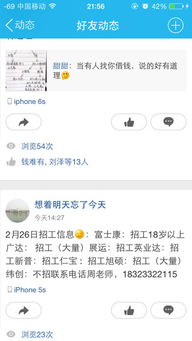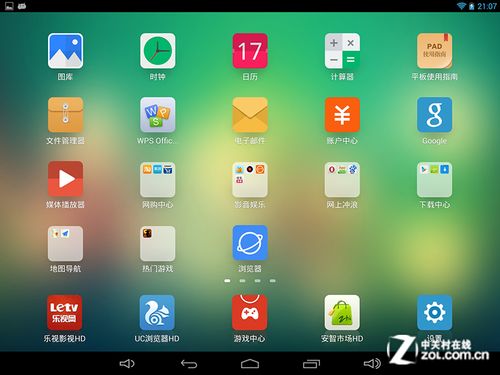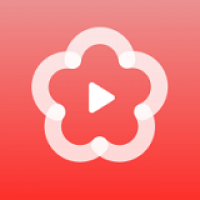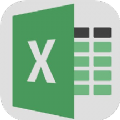安卓系统如何拔掉u盘,正确操作避免设备损坏
时间:2025-02-24 来源:网络 人气:
亲爱的手机控们,你们是不是也有过这样的经历:手机里塞满了各种照片、视频和文件,急需用U盘来扩充存储空间?但是,拔掉U盘的时候,是不是总担心会损坏设备或者丢失数据呢?别担心,今天就来教你们如何正确地拔掉安卓系统中的U盘,让你轻松无忧地使用U盘!
一、安卓系统U盘的正确拔法

1. 查看通知栏:当U盘连接到手机后,系统会自动识别并弹出通知栏,告诉你U盘已连接。
2. 安全移除:点击通知栏中的“安全移除”选项,这样系统就会自动关闭所有与U盘相关的操作,确保数据安全。
3. 等待片刻:看到通知栏消失后,再轻轻拔掉U盘,这样就完成了U盘的正确拔除。
二、不同手机品牌的操作差异

1. 华为手机:以华为Mate9Pro为例,操作方法如下:
- 在任意操作界面,从屏幕顶部向下轻滑,调出通知栏。
- 在通知栏中找到“系统用户界面”,点击向下的箭头,展开功能项。
- 在展开的功能项中,点击“安全移除”,系统会自动终止所有与U盘相关的操作。
- 等待数秒,通知栏消失后,即可拔掉U盘。
2. 小米手机:以小米10为例,操作方法如下:
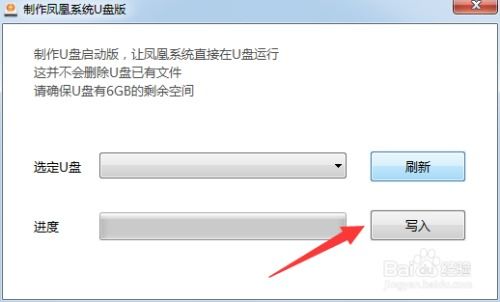
- 在通知栏中找到“设置”选项。
- 在设置列表中,找到并点击“存储”选项。
- 在存储设置页面找到“USB存储器”选项,点击“卸载USB存储器”。
- 安全弹出后,屏幕上会显示“USB存储可以安全移除”的信息。
- 接下来就可以手动拔出U盘了。
三、注意事项
1. 避免强行拔除:在数据传输过程中,强行拔除U盘可能会导致数据丢失或损坏设备。
2. 关闭文件App:对于iOS设备,由于系统限制,无法进行以上操作。此时,可以通过关闭文件App来达到同样的效果。
3. 备份重要数据:在使用U盘之前,建议备份手机中的重要数据,以防万一。
4. 选择合适的U盘:购买U盘时,要选择知名品牌的产品,确保数据安全和传输速度。
5. 定期清理U盘:定期清理U盘中的垃圾文件,可以提高U盘的读写速度。
6. 避免频繁插拔:频繁插拔U盘会加速U盘的损耗,尽量减少不必要的插拔。
7. 使用USB OTG线:使用USB OTG线连接U盘,可以避免损坏手机接口。
8. 注意U盘接口:不同品牌的手机,U盘接口可能有所不同,购买U盘时要注意选择与手机接口相匹配的产品。
9. 避免使用写保护开关:有些U盘带有写保护开关,打开写保护后,U盘只能读取不能写入或删除操作。在使用过程中,请确保关闭写保护开关。
10. 使用格式化工具:如果U盘出现无法格式化或读写速度慢等问题,可以使用格式化工具进行修复。
正确地拔掉安卓系统中的U盘,不仅可以保护设备,还能确保数据安全。希望这篇文章能帮助到你们,让你们在使用U盘的过程中更加轻松愉快!
相关推荐
教程资讯
系统教程排行